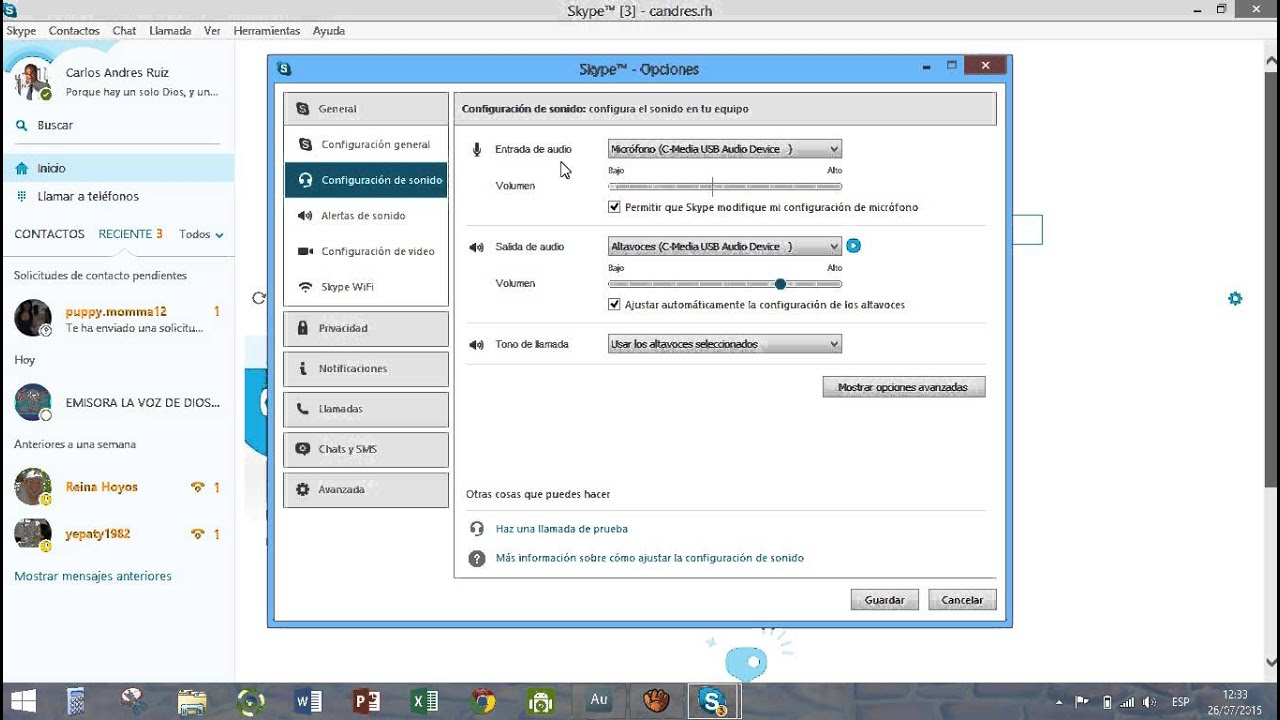
En este tutorial aprenderás a configurar correctamente tus auriculares en Skype para poder disfrutar de una comunicación clara y sin interrupciones con tus contactos. Configurar los auriculares en Skype es muy sencillo y te permitirá tener una experiencia de comunicación mucho más satisfactoria. Sigue los pasos que te indicaremos a continuación y en pocos minutos tendrás tus auriculares listos para utilizar en Skype.
Optimizando la calidad de audio en Skype: Guía para configurar tu sonido
Skype es una herramienta popular para hacer llamadas y videoconferencias en línea. Una de las cosas más importantes para asegurarte de tener una buena experiencia en Skype es tener una calidad de audio clara. Aquí te explicamos cómo configurar tus auriculares para obtener la mejor calidad de audio posible en Skype.
Paso 1: Comprueba tus auriculares
Antes de comenzar, asegúrate de que tus auriculares estén funcionando correctamente. Prueba tus auriculares con otra aplicación de audio para asegurarte de que estén funcionando correctamente. Si tus auriculares no funcionan, no podrás configurarlos para obtener una calidad de audio clara en Skype.
Paso 2: Configura tus auriculares en Skype
Abre Skype y ve a Configuración > Audio y Video. Selecciona tus auriculares en la lista desplegable de Micrófono y Altavoz. También puedes seleccionar la configuración de calidad de audio que deseas en la sección Calidad de Audio. Asegúrate de hacer una prueba de sonido para asegurarte de que todo funciona correctamente.
Paso 3: Usa un micrófono externo
Si estás experimentando problemas de calidad de audio en Skype, considera usar un micrófono externo. Un micrófono externo puede proporcionar una calidad de audio más clara que el micrófono incorporado en tus auriculares. Conecta tu micrófono externo y selecciona la opción de micrófono externo en la sección de Configuración de Audio y Video de Skype.
Paso 4: Optimiza tu conexión a internet
La calidad de audio en Skype también puede verse afectada por la velocidad de tu conexión a internet. Si estás experimentando problemas de calidad de audio, asegúrate de que tu conexión a internet sea lo suficientemente rápida. Cierra cualquier otra aplicación que utilice tu conexión a internet y asegúrate de que no haya descargas en segundo plano que puedan afectar la calidad de audio.
Asegúrate de seleccionar tus auriculares en la configuración de audio y video de Skype, considera usar un micrófono externo y optimiza tu conexión a internet para obtener la mejor calidad de audio posible en Skype.
Soluciones para mejorar la calidad de audio en las videollamadas
Las videollamadas han ganado popularidad en los últimos tiempos y se han convertido en una herramienta esencial para la comunicación en línea. Sin embargo, la calidad de audio puede ser un problema constante. Afortunadamente, hay soluciones para mejorar la calidad de audio en las videollamadas.
Una de las soluciones más efectivas es configurar los auriculares en Skype. Los auriculares pueden mejorar significativamente la calidad de audio en las videollamadas.
Para configurar los auriculares en Skype, sigue estos sencillos pasos:
Paso 1: Conecta tus auriculares a tu computadora o dispositivo.
Paso 2: Abre Skype y haz clic en «Herramientas» en la barra de menú.
Paso 3: Selecciona «Opciones» y luego «Configuración de audio».
Paso 4: En la sección «Dispositivos de audio», selecciona tus auriculares como el dispositivo de audio predeterminado.
Paso 5: Haz una llamada de prueba para asegurarte de que tus auriculares estén funcionando correctamente.
Además de configurar los auriculares, hay otras soluciones para mejorar la calidad de audio en las videollamadas. Una de ellas es asegurarse de tener una buena conexión a internet. La calidad de audio puede ser afectada por una conexión lenta o interrumpida.
Otra solución es asegurarse de que el micrófono esté cerca de la boca. Si el micrófono está demasiado lejos, el audio puede ser débil o inaudible. Además, es importante estar en una habitación tranquila para evitar ruidos de fondo que puedan interferir con la llamada.
También es importante tener una buena conexión a internet, mantener el micrófono cerca de la boca y estar en una habitación tranquila. Con estas soluciones, es posible tener una experiencia de videollamada más agradable y efectiva.
Mejora la calidad de tus llamadas en Skype: Aprende a verificar y configurar el audio correctamente
Si eres usuario de Skype, sabrás que una buena calidad de audio es fundamental para tener conversaciones fluidas y efectivas. Sin embargo, a veces puede suceder que la calidad de audio no sea la mejor y esto puede ser muy frustrante. Por suerte, hay algunas cosas que puedes hacer para mejorar la calidad de tus llamadas en Skype.
Una de las cosas más importantes que debes hacer es verificar y configurar correctamente el audio en Skype. Para hacer esto, sigue los siguientes pasos:
Paso 1: Abre Skype y ve a «Configuración» en la esquina superior derecha de la pantalla.
Paso 2: En la sección «Configuración de audio y video», asegúrate de que tu micrófono y tus altavoces estén seleccionados correctamente. Si tienes auriculares, asegúrate de que estén conectados y seleccionados como tus altavoces.
Paso 3: Haz una prueba de audio para asegurarte de que todo está funcionando correctamente. En la sección «Configuración de audio y video», haz clic en «Hacer una llamada de prueba». Sigue las instrucciones y habla en tu micrófono para escuchar cómo suena.
Además de verificar y configurar correctamente el audio en Skype, también hay algunas otras cosas que puedes hacer para mejorar la calidad de tus llamadas. Algunos consejos útiles incluyen:
Usa auriculares: Si no estás usando auriculares, es posible que el sonido se esté filtrando a través de tu micrófono y causando eco o interferencia. Los auriculares también pueden ayudarte a escuchar mejor a la otra persona.
Reduce el ruido de fondo: Si estás en un lugar ruidoso, trata de reducir el ruido de fondo tanto como sea posible. Si tienes la opción de cerrar una ventana o puerta, hazlo. Si hay mucho ruido en la calle, considera cambiar tu ubicación o esperar hasta que el ruido disminuya.
Revisa tu conexión a Internet: La calidad de tu conexión a Internet también puede afectar la calidad de tus llamadas en Skype. Si estás experimentando problemas de calidad de audio, verifica que tu conexión a Internet sea estable y rápida.
Siguiendo estos consejos y verificando y configurando correctamente el audio en Skype, deberías poder mejorar significativamente la calidad de tus llamadas. ¡Buena suerte!
Descubre cómo disfrutar de videollamadas de calidad en Skype con estas prácticas recomendaciones
Skype es una herramienta de comunicación muy popular que permite a los usuarios realizar llamadas y videollamadas en línea con amigos, familiares y colegas de todo el mundo. Sin embargo, para disfrutar de videollamadas de calidad en Skype, es importante configurar correctamente los auriculares. Por eso, aquí te dejamos algunas recomendaciones prácticas que te ayudarán a disfrutar al máximo de tus videollamadas en Skype.
1. Verifica la configuración de audio y video de Skype: Antes de iniciar una videollamada, asegúrate de que la configuración de audio y video de Skype sea la adecuada. Para hacerlo, ve a Configuración > Audio y Video y selecciona los dispositivos correctos en los menús desplegables.
2. Utiliza auriculares con micrófono: Los auriculares con micrófono son esenciales para disfrutar de una comunicación clara y sin interrupciones en Skype. Además, te permitirán escuchar mejor a la persona con la que estás hablando sin tener que subir el volumen del altavoz.
3. Ajusta el volumen: Asegúrate de que el volumen de los auriculares no esté demasiado alto o demasiado bajo. Un volumen demasiado alto puede causar distorsión en el sonido, mientras que un volumen demasiado bajo te dificultará escuchar a la otra persona.
4. Ubica los auriculares correctamente: Coloca los auriculares de manera cómoda y segura en tus oídos para evitar molestias durante la videollamada. Además, asegúrate de que el micrófono esté cerca de tu boca para que la otra persona pueda escucharte claramente.
5. Evita ruidos de fondo: Si estás en un lugar con mucho ruido de fondo, es recomendable utilizar auriculares con cancelación de ruido para que la otra persona pueda escucharte claramente sin tener que competir con los ruidos externos.
Sigue estas recomendaciones prácticas y tendrás una experiencia de comunicación clara y efectiva con tus seres queridos y colegas en todo momento.
